Pratiques numériques
Créer des documents au format PDF avec votre iPhone ou iPad.
8 mai 2025
Nous avions l'habitude d'utiliser Microsoft Lens pour créer les documents PDF dont nous avions besoin. Avec Microsoft Lens, nous ne savons pas où le document a été enregistré, c'est pourquoi nous suggérons d'utiliser l'iPhone pour la création de documents au format PDF.
Les étapes sont les suivantes :
1 - Vous devez d'abord chercher sur votre iPhone l'endroit exact où vous souhaitez placer votre document. Dans notre exemple, nous avons choisi de l'insérer dans le fichier “002 Scan et transfert” créé sur iCloud Drive afin que le document soit accessible sur tous nos appareils.
2 - Vous devez cliquer sur les trois petits points en haut à droite de votre fichier, ce qui affichera l'image ci-dessous, puis sélectionner dans le menu déroulant l'option "Scanner des documents".
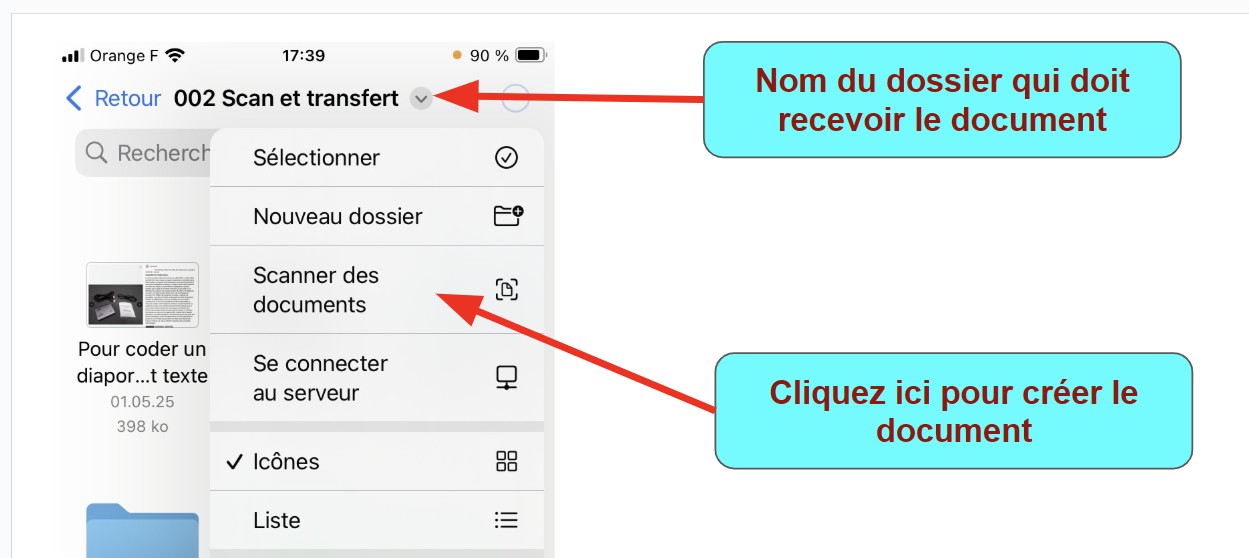
3 - Attention, nous recommandons de cliquer sur "Auto" pour afficher "Manuel" afin de mieux contrôler la capture de vos documents. Il est possible d'enregistrer plusieurs pages. Une fois ces opérations effectuées, vous cliquez sur "Enregistrer".
4 - Vous avez alors la possibilité de modifier le nom du document.
Sauvegarde de vos fichiers et dossiers OneDrive
25 janvier 2024
Ouvrez l’application OneDrive et accédez au dossier contenant les fichiers que vous souhaitez enregistrer.
Vérifiez que le contenu des dossiers et les fichiers s’affichent en mode Liste, et non sous forme de miniatures.
Cochez les dossiers ou fichiers que vous souhaitez enregistrer, puis appuyez sur Télécharger.
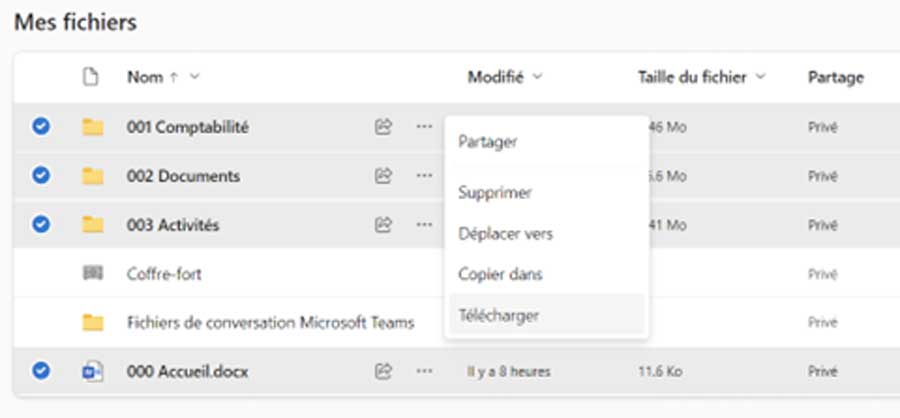
L’ensemble téléchargé sera affiché dans un fichier zip dans l’emplacement Téléchargement de votre appareil.
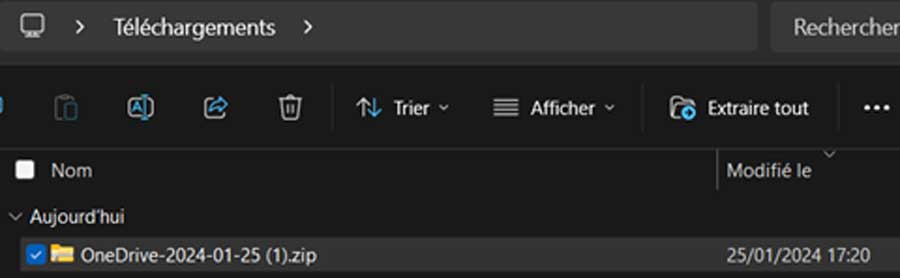
Cocher le dossier zip puis cliquer sur Extraire tout.
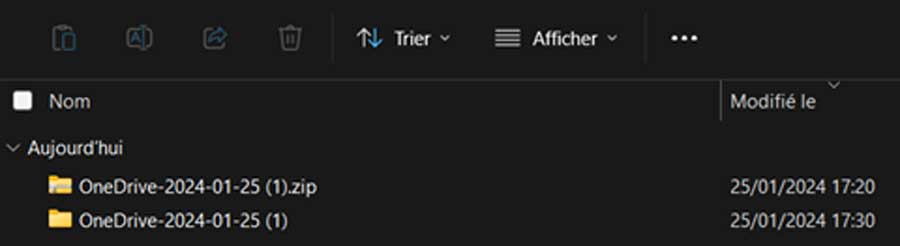
Une fois que vous avez enregistré les fichiers sur votre appareil, vous pouvez les copier sur votre clé USB. Ainsi l’ensemble de vos fichiers seront sauvegardés et vous aurez ainsi réalisé une sauvegarde de vos fichiers OneDrive.
